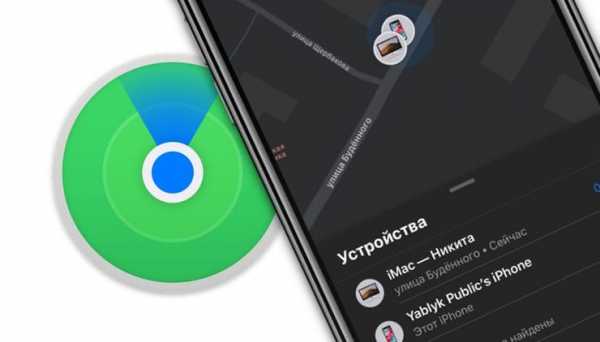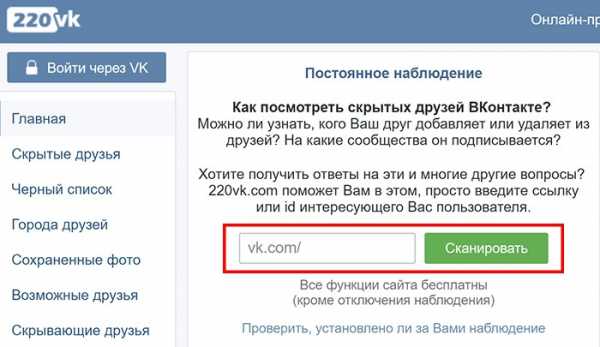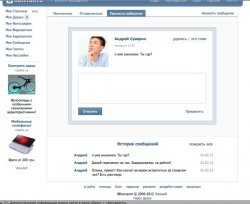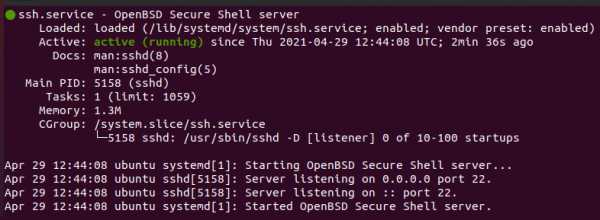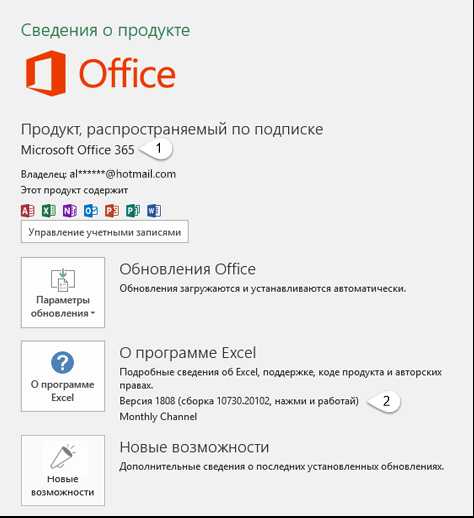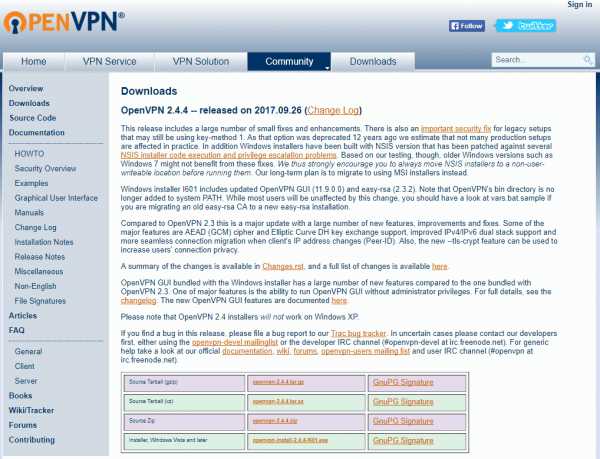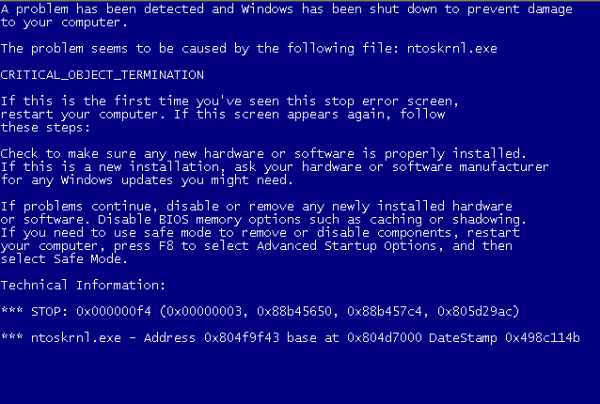Как обнулить счетчик на принтере canon
Как обнулить счетчик уровня чернила струйного принтера Canon: инструкция с видео
Проблемы в работе принтеров Canon могут возникнуть по самым различным причинам. Чаще всего устройства этого бренда сталкиваются с появлением ошибок E4, E13, E16, 1683, 1686 и 1688 (в зависимости от модели), вызванных заполнением счетчика уровня чернила. В этой статье мы расскажем Вам, о значении этих ошибок, причинах их возникновения и способах обхода. Мы уверены, после изучения предоставленной информации Вы легко самостоятельно справитесь с данной проблемой без обращения к специалисту.
Значение ошибок E13 и E16

Ошибки E4, E13, E16 и т.д. (подробный список смотрите в статье «Коды ошибок струйных принтеров Canon») указывают на проблему совместимости картриджа с принтером. Тем не менее, обычно это связано не с поломкой расходника или принтера, а с заполнением счетчика уровня чернила.
Если индикатор неисправностей на принтере мигает 16 раз, а после загорается кнопка включения, то это означает, что принтер не может определить уровень красящего вещества, оставшегося в картридже. У моделей с сегментным дисплеем попеременно будут отображаться символы кода E4, E13, E16, U130 или U162-163 (Пример ошибки Е13: сразу появится буква «E», после нее «1», потом «3»). При имеющемся соединении принтера с персональным компьютером, на ПК появится сообщение с кодом ошибки 1600, 1683, 1685-1686 или 1688.
У современных принтеров, оснащенных цветным сенсорным дисплеем, информирование осуществляется несколько иначе. На панели будут мигать индикаторы картриджей, а также на экране отобразится информационное окно с надписью «Один из компонентов устройства отработал свой ресурс».
Что такое счетчик уровня чернила в принтерах Canon
Понятие уровня чернила в картриджах имеет два значения. Первый, фактический уровень чернила – это количество красящего вещества, которое содержится в картридже. Второй, запрограммированный уровень чернила – это количество отпечатков, которое способен создать картридж, при определенных условиях печати. Например, картридж CLI-526BK содержит 9 мл красящего вещества черного цвета, при этом он отпечатывает около 600 страниц материалов. Так вот, счетчик уровня чернила не видит фактического значения. Он зациклен на запрограммированном уровне. Иными словами, когда картридж CLI-526BK создаст 600 отпечатков, принтер его заблокирует и выдаст ошибку E13. При этом чернила в самом расходнике еще могут остаться.
Как решить проблему блокировки картриджей в принтерах Canon
Когда произойдет блокировка картриджа, появится несколько вариантов решения этой проблемы:
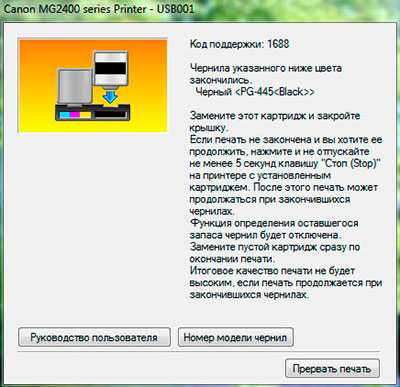
- поменять картридж на новый оригинальный расходник;
- поменять картридж на новый совместимый расходник;
- поменять картридж на перезаправленный расходник;
- поменять чип картриджа;
- заправить картридж и обнулить счетчик уровня чернила.
Если с заменой картриджа или чипа все предельно ясно, то вот с заправкой и обнулением все не так однозначно. Дело в том, что заправив картридж, ошибка все равно никуда не исчезнет, так как принтер будет по-прежнему считать такой расходник пустым.
Как обнулить счетчик уровня чернила в принтерах Canon
Чтобы получить больше прибыли, некоторые производители оргтехники, такие как Canon, устанавливают специальные чипы на картриджи и ПО на принтеры, запрещающие повторное использование расходника. К счастью, есть способ обойти защиту заблокированного картриджа (сбросить счетчик уровня чернила).
Тем, у кого принтер подключен к компьютеру немного проще. Когда сработает блокировка картриджа, на ПК появится информационное окно с кодом ошибки и инструкцией по отключению системы слежения за уровнем чернила (обычно именно из-за нее принтер перестает видеть картридж). Просто внимательно прочтите и сделайте все как написано.
Принцип обнуления уровня чернила достаточно прост. Как только появится соответствующая ошибка, зажмите на 5 секунд (лучше на 10-15 с.) кнопку «Стоп/Сброс», подождите перезагрузку принтера и можете продолжать печатать. Определить кнопку «Stop/Reset» легко, на ней изображен треугольник в круге. Если ее нет, тогда эту функцию выполняет кнопка «Включение/Power» (например, как у принтера Canon Pixma MG2840).
Перед тем, как обнулить уровень чернила рекомендуется провести процедуру заправки картриджа. Если были заблокированы сразу несколько расходников, то сброс нужно осуществить для каждого из них. Не помогло? Тогда обратите внимание на статью «Принтер Canon не видит картридж».
Видео инструкция сброса уровня чернила в принтерах Canon
Как обнулить картридж принтера Canon?
Ниже приведена общая схема для обнуления картриджа в принтерах Canon
Инструкция для сброса "памперса" подходит для моделей принтера Canon MP140 / MP150 / MP160 / MP180 / MP210 / MP220 / MP460 / MP470 / MP510 / MP520 / MX300 / MX310.
Инструкция по сбросу счетчика сернил в картридже Canon
Чтобы сбросить счетчик чернил (так называемый «памперс») в принтерах Canon указанных выше моделей, повторите следующие действия:
- Выключите принтер, нажав на кнопку выключения.
- Нажмите и удерживайте кнопку «Resume».
- Затем нажмите и удерживайте «Power».
- Держа нажатой кнопку «Power», отпустите, а затем два раза нажмите кнопку «Resume».
- Одновременно отпустите обе кнопки.
- Индикатор начнет моргать, и Вам откроется сервисный режим принтера.
- Нажмите четыре раза на кнопку «Resume», при этом с каждым нажатием индикатор будет переключаться с зеленого на оранжевый.
-
Для того чтобы сбросить счетчик чернил, нажмите на кнопку «Power». С помощью кнопки «Resume» можно ввести подфункцию:
- не нажимая на нее, Вы сбросите главный счетчик в 0%
- нажмете 1 раз – сбросите дополнительный (platen) счетчик в 0%
- нажмете 2 раза –сбросите оба счетчика на 0% .При нажатии кнопки «Power» выполняется сервис-функция, выбранная количеством нажатий кнопки «Resume».
- При нажатии на кнопку «Power» еще раз, принтер выключится.
- Счетчики сброшены.
Другие модели принтера Canon
Для некоторых моделей принтеров Canon алгоритм действий может отличаться. Ниже представлены индивидуальные инструкции для таких принтеров и картриджей Canon.
-
Как обнулить Canon Pixma MP520
Ниже представлена инструкция по обнулению картриджа принтера Canon MP250. ... »
| Теги: Обнуление картриджа, Canon -
Сброс счетчика на МФУ Canon MP-серии
Ниже представлена инструкция по обнулению счетчика картриджа (сброс памперса или абсорбента) для принтеров Canon MP230 / MP250 / MP280 / MP160 / MP210 / MP280. ... »
≡ Как обнулить картридж на принтерах Canon?
Печатающая техника уже давно стала частью нашей жизни. Сейчас трудно найти компанию, в офисе которой не было бы даже обычного принтера. Да и у рядовых пользователей дома имеется если не многофункциональное устройство, то уж точно есть простенький принтер. Их цена довольно доступна, а серьезная конкуренция между производителями делает ее еще более низкой.
Одним из самых популярных и надежных принтеров являются устройства от компании Canon. Они довольно доступны и считаются одними из наиболее технически совершенных. Но все эта аппаратура требует вмешательства мастера или пользователя, дабы сделать ее стабильной и бесперебойной. Например, иногда требуется обнулить картридж Canon с целью совершить распечатку документа.
Инструкция по обнулению картриджа Canon
Алгоритм, который будет описан, предназначен для таких моделей принтеров Canon, как MP140-160, 180, 210-220, 460-470, 510-520, а также MX300 и MX310.
Чтобы обнулить картридж Canon на упомянутых устройствах, требуется выполнить следующие шаги:
- выключите устройство, путем нажатия на клавишу включения;
- теперь нажмите и удерживайте зажатой клавишу «Resume»;
- клацните и держите нажатой клавишу «Power»;
- пока держите нажатой клавишу питания, отпустите ее, после чего дважды нажмите на клавишу «Resume»;
- теперь отпустите обе клавиши одновременно;
- вы увидите моргающий индикатор, после чего сможете получить доступ в инженерный режим устройства;
- необходимо четыре раза клацнуть по клавише «Resume». Важно, что с каждым нажатием индикатор должен будет менять цвет с зеленого на оранжевый;
- теперь дабы обнулить картридж вам необходимо будет еще раз нажать клавишу питания.
Обнуление картриджа Canon с помощью кнопки «Resume»
- если вы не нажмете вышеуказанную клавишу, то главный счетчик чернил будет сброшен полностью;
- нажав ее единожды, вы сможете обнулить дополнительный счетчик до уровня в 0%;
- если нажмете два раза, то главный и дополнительный счетчики будут полностью обнулены.

Нажав клавишу «Power», можно выполнить сервисную опцию, которая выбирается количеством щелчков на «Resume». Нажав клавишу питания еще 1 раз, устройство отключится. Все, счетчики сбросились. Теперь вы можете и дальше использовать этот картридж, пока там не закончатся чернила уже по факту.
Но если вы не имеете опыта в проведении подобных процедур и боитесь, что можете что-то сделать не так, то можете воспользоваться услугами специалистов сервисного центра Miraxprint. Они быстро и просто смогут осуществить обнуление расходника, чтобы вы могли пользоваться им и дальше.
Обнуление картриджей на принтерах Canon MP160 / 210 / 230 / 250 / 280
Нижеупомянутый алгоритм будет уместен, если у вас имеется одна из следующих моделей принтеров Canon MP230, 250, 280, 160 и 210.
Если есть вероятность, что включился датчик отработанной краски или как его еще называют «памперс», тогда:
- отключите устройство, зажав клавишу «Power»;
- теперь снова включите его, нажав на эту же клавишу, и одновременно держите нажатой клавишу «Resume», на которой нанесен треугольник красного цвета в круге. Чаще всего, она расположена в центре устройства. Если все сделано верно, то индикатор будет гореть зеленым;
- отпустите клавишу «Resume», но не отпускайте клавишу питания;
- теперь дважды клацните на «Resume» после чего отпустите обе клавиши;
- четырежды нажмите на «Resume» и раз после этого на «Power», дабы окончательно обнулить картридж Canon.
Обнуление картриджей Canon в сервисном центре Miraxprint
На первый взгляд, ничего сложного в упомянутом процессе нет. Но это лишь на первый взгляд. Во-первых, следует изучить теорию, чтобы понимать, какие способы обнуления счетчиков доступны на сегодняшний день. Найти статью по этой теме вы можете на нашем сайте.
Если вы решили все делать самостоятельно, учтите, гарантия будет потеряна и при худшем сценарии ваш принтер может выйти из строя.
Но лучшим решением будет обратиться к профессионалам. Например, к тем, которые работают в сервисном центре Miraxprint. Их десятилетний опыт и знания позволяют предоставлять клиентам качественные услуги по обнулению картриджей принтеров Canon и других моделей. Кроме того, здесь дают гарантию на выполненную работу, что будет безусловным преимуществом для многих клиентов.

К тому же, в сервисном центре Miraxprint клиент может рассчитывать на:
- качественный сервис и индивидуальный подход;
- приятное обслуживание;
- высокую скорость работы мастеров;
- возможность вызвать специалиста домой;
- получение бесплатной консультации по работе с той или иной моделью от Canon и так далее.
Как обнулить принтер: инструкция для чайников
Лазерные и струйные устройства печати не имеют встроенных аппаратных средств для определения количества оставшейся краски. Вместо них используются программные методики оценки расхода чернил. Принтер вычисляет степень заполнения каждого листа, отправленного на печать. Исходя из этого параметра рассчитывается примерное количество использованных жидких чернил или порошкового тонера. Информация записывается на чип, который обычно находится на картридже. После заправки большинства моделей тонером или чернилами возникает необходимость обнулить принтер.

Во время обнуления стирается информация не на самом принтере, а на чипе. В комплект некоторых наборов для заправки также входит отдельная микросхема, устанавливаемая на место старой, счётчик которой превышен. У цветных моделей таких чипов может быть несколько. Каждый из них хранит информацию об оставшемся количестве краски определённого цвета. Нормальное использование устройства будет невозможным до обнуления или замены всех микросхем, ресурс которых исчерпан.
Как обнулить принтер любой модели
При заправке картриджа в сервисном центре обнуление или замена чипа обычно производится мастером, выполняющим обслуживание. Рекомендуется заранее уточнить, включена ли эта услуга в стоимость заправки. В противном случае вы рискуете остаться с заправленным, но неработающим картриджем. Если принтер не будет обнулён, для восстановления корректной работы устройства придётся обратиться к мастеру повторно или найти инструкцию самостоятельно.
Стандартные руководства пользователя обычно не содержат информации о способе сброса счётчика на чипе. Это связано с тем, что производители оборудования печати не заинтересованы в предоставлении таких данных. Большинство компаний рекомендует не заправлять старые расходные материалы, а приобретать новые. При этом их стоимость в некоторых случаях может даже превышать цену нового принтера с набором стартовых картриджей.

Попробуйте найти руководство по обслуживанию (service manual) вашей модели принтера. Этот документ содержит подробные описания действий, схемы и пошаговые инструкции по устранению неисправностей. Он не предназначен для распространения среди обычных пользователей, поэтому на диске, входящем в комплект поставки, такого руководства нет. Доступность сервисной инструкции зависит от производителя аппарата. Некоторые компании предоставляют её только авторизованным сервисным центрам, другие публикуют для всех желающих в отдельном разделе официального сайта.
Однако, какой бы ни была политика производителя относительно защиты служебной информации, найти руководства по ремонту большинства популярных моделей можно на тематических форумах. Когда документ будет найден, откройте его и перейдите к главе, описывающей заправку и обслуживание картриджей. Выполните ряд указанных действий в нужном порядке, требуемых для того, чтобы обнулить принтер. Как правило, после этого потребуется перезагрузка устройства.
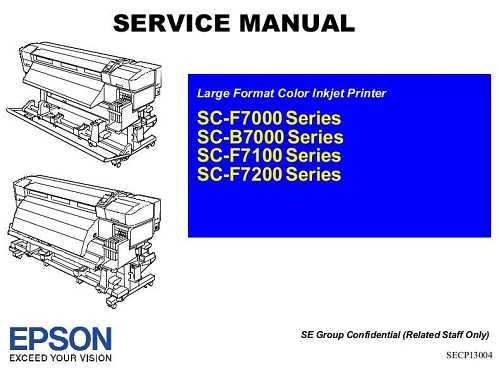
Обратите внимание! На некоторых моделях принтеров обнулить счётчик можно программным способом, используя специальную утилиту. Другие устройства можно обнулить только аппаратно, путём манипуляций с чипом.
Как обнулить перезаправляемый картридж Epson
Многократная повторная заправка является рекомендованным сценарием обслуживания картриджей Epson. Чип, установленный на них, используется не в интересах производителя, усложняя процесс заправки, а в интересах пользователя. Его основное предназначение — вывод информации о текущем уровне чернил в резервуарах. Обнулить микросхему на принтерах разных моделей можно по-разному:
- Если на чипе нет кнопки или двух контактов в верхней части — извлеките резервуар с чернилами и вставьте его обратно.
- При наличии кнопки — нажмите её и удерживайте в течение 5-7 секунд.
- При наличии двух отдельных контактов, расположенных рядом — достаньте картридж и замкните контакты любым металлическим предметом.

Важный совет! Подтвердите своё намерение обнулить принтер при появлении окна с соответствующим вопросом. Запрос подтверждения может отображаться как в операционной системе, так и на ЖК-экране, при его наличии на устройстве.
Особенности обнуления принтера Canon
Способы обнулить микросхему на устройствах Canon гораздо более разнообразны, чем на оборудовании других производителей. Рекомендуемый алгоритм действий отличается в зависимости от конкретной модели, при этом, для некоторых устройств он указывается прямо в инструкции. Самые распространённые методы:
- Обнулить принтер, заклеив нужный контакт на контактной площадке картриджа.
- Отключить контроль уровня чернил в свойствах устройства.
- Зажать кнопку отмены (обычно имеет красный цвет) на 10 секунд.
- Полностью отключить двусторонний обмен данными через свойства оборудования.

Важно! Для того чтобы напрямую обнулить информацию на чипе, необходимо использовать специальное устройство — программатор.
Сброс (обнуление) «памперса» для принтера Canon
Любая модель Canon проводит учет израсходованного тонера в картридже. Почти все струйные принтеры содержат так называемые абсорберы или впитывающие прокладки. Эта подушка впитывает чернила для печати и сгустки при чистке сопел печатающей головки.
Процесс печати и сервисного обслуживания по прочистке сопел приводит к тому, что некоторое количество отработанного тонера не попадает на бумагу, а скапливается в Maintenance Box – абсорбере, который и называют «памперсом».
Злонамеренный счетчик
Сброс памперса Canon mp250 и других моделей сопровождается рядом манипуляций с электронными настройками. Следует заполнить специальный счетчик с памятью в электронной схеме принтера.
Зная:
- сколько чернил выкачивается из картриджа во время обычной очистки и процедуры, называемой сброс памперса Canon mp270;
- и объем жидкости, которую могут удерживать абсорберы Canon mp160, сброс памперса других моделей по счетчику производится после постоянного сравнения этих объемов.
Как только происходит переполнение, счетчик блокирует работу принтера Canon mp280. Сброс памперса сопровождается сообщениями об ошибке. К счастью, исправить ситуацию легко. Сброс памперса Canon mp210 и других моделей может осуществляться атвоматически. Важно использовать ее регулярно для правильной работы принтера и обеспечения четкости и ясности ваших печатных копий.
Каждый раз, когда вы запускаете функцию автоматической очистки, пыль и сухие чернила выбрасываются из печатающей головки. Они не просто волшебным образом исчезают. Вместо этого они собираются поглотителем отработанных чернил для Canon.
Поглотитель отработанных чернил обычно состоит из двух вспененных прокладок, которые удерживаются на месте с помощью резиновой рамки. Его задача - держать сухие чернила и пыль в корпусе принтера. Без абсорбера отработанных чернил ваш принтер может накапливать столько пыли и сухих чернил, что он перестанет работать.
В этом случае он выводит сервисное сообщение о необходимости технического обслуживания или замены впитывающих прокладок. Теперь, даже если мы заменим эту прокладку, прибор все равно сообщит о необходимости замены поглотителя Сanon mp140. Сброс памперса начинается с обнуления счетчика поглотителя.
Это делается с помощью специальных утилит Canon mp210. Сброс памперса не производится через драйвер принтера!
В некоторых случаях счетчик переполнения срабатывает слишком рано. И вы можете, сбросив счетчик, продолжить работу без замены поглотителя - почти до следующего переполнения. Однако это того не стоит делать.
Нажмите и удерживайте кнопку питания, затем снова подключите принтер. Продолжайте удерживать кнопку питания, пока принтер не начнет самовосстановление и не перейдет в режим онлайн. Подождите, пока зеленый индикатор питания не погаснет, затем нажмите и снова отпустите кнопку питания. Он должен мигать в течение двух-трех секунд, а затем должен гореть - это означает, что принтер был перезагружен и готов к печати снова без ошибок.
Сброс «памперса» Сanon
Чистка форсунок во время такой процедуры, как сброс памперса Canon mp230 очень важна, так как они имеют очень маленький диаметр, а чернила для струйных принтеров, как бы они ни улучшали свою формулу, все равно высыхают.
Абсорбирующая прокладка изготовлена из войлока или синтетического материала. Скрывающийся поглотитель находится в глубине принтера, и снаружи не виден.
Его объем ограничен, он может потреблять определенное количество чернил - и не более.
Сброс памперса canon mp280, как и в других моделях струйников Canon нужно начать с наполнения большой миски теплым мыльным раствором. Ее нужно поставить рядом с принтером. Затем откройте отделение для чернильных картриджей. Подождите, пока чернильные картриджи полностью не перевернутся, затем отсоедините шнур питания принтера. Посмотрите на черную резиновую рамку под чернильным картриджем. Она содержит впитывающие чернила «памперса».
Чтобы произвести ее очистку, вытащите резиновую рамку из принтера и снимите впитывающие рамки с памперсами. Их количество зависит от модели принтера. Потрите и сожмите их (но не выкрочивайте), чтобы удалить чернила. Когда вода станет непрозрачной для чернил, откажитесь от раствора и наполните миску более теплой водой. Продолжайте этот процесс, пока все чернила не будут удалены с памперсов.
Сожмите лишнюю воду от подушек и поместите их в стопку из трех или четырех бумажных полотенец, чтобы высушить. Проверяйте их каждый час, чтобы убедиться, что они полностью просохли. Поместите подушки обратно в резиновую раму, когда они полностью высохнут. Переустановите рамку в принтере.
После того, как был произведен на Сanon mp270 сброс памперса, нажмите и удерживайте кнопку питания и снова подключите шнур питания. Когда принтер включится, отпустите кнопку. Подождите пять секунд и снова нажмите кнопку «Питание».
Как обнулить картридж на принтере HP, Canon, Brother
Часто пользователи печатающих устройств сталкиваются с ситуацией, когда принтер информирует о необходимости установить новый картридж, хотя чернил в нем достаточно. Решить проблему можно своими силами. Главное, понимать, какие действия будут уместными и в какой последовательности они должны выполняться.
О чём пойдет речь:
Методы обнуления счетчика тонера
Если принтер после заправки картриджа сигнализирует о том, что требуется замена емкости с чернилами, это еще не означает, что красящего вещества не осталось. Сейчас почти каждый картридж оснащается чипом, задача которого – контролировать расход краски, исходя из количества распечатанных листов. Поэтому когда лимит достигается, включается блокировка, потому что девайс видит емкость для чернил пустой.

Сброс счетчика
Выход из сложившейся ситуации – обнулить картридж принтера, что вполне можно выполнить самостоятельно. Предусматривается несколько способов:
- Удаление используемого чипа и установка нового. Подобное возможно только для лазерных устройств. Чип струйного картриджа замене не подлежит.
- Применение универсального программатора либо такой модели, которая подходит для конкретного печатающего устройства.
- Обнуление картриджа без каких-либо приспособлений. Например, нажимается и 10 секунд удерживается клавиша «Сброс/Стоп». Правда, в дальнейшем за уровнем краски понадобится следить самостоятельно.
Когда принтер сообщает не о нехватке краски, а о возникновении неполадки, обнулить картридж после заправки не получится. Возможно, придется приобрести новую чернильницу.
Обнуление в моделях HP
Многие пользователи картриджей HP прибегают к отключению контроля количества чернил. Но у большинства моделей обнулить счетчик картриджа не представляется возможным. Принтер HP оснащается двойной системой слежения. В первую очередь, сигнал об окончании краски подает чип. Если он посчитает, что чернила полностью закончились, хотя по электронному датчику красящего вещества еще достаточно, устройство задаст вопрос по поводу того, следует ли продолжить работу.
При доливании чернил принтер HP будет функционировать дальше. Если заправка будет пропущена, чип окажется заблокированным, и тогда понадобится покупать новый картридж или перепрошивать чип.

Сброс счетчика
В некоторых случаях удается обнулить картридж HP. Как выполнить подобную работу, чтобы принтер постоянно принимал емкость с чернилами, как новую? Обнулить картридж можно следующим образом:
- При помощи скотча заклеивается контакт, расположенный в верхней части слева.
- Деталь вставляется в принтер HP.
- Из лотка убирается бумага.
- Одновременно нажимаются кнопки «Включить» и «Отмена», после чего устройство сообщит об отсутствии листов.
- Снова нажимается кнопка «Отменить», и высветившаяся надпись исчезает.
- Бумага возвращается на место, распечатывается один лист. При этом аппарат HP определит, что чернильница полностью заполнена.
Когда счетчик опять покажет отсутствие краски, скотч удаляется, что позволит обнулить емкость. Подобные действия выполняются по мере необходимости.
Особенности обнуления устройств Canon
Вопрос о том, как самостоятельно обнулить картридж, нередко беспокоит тех, кто пользуется принтерами Canon. Суть проблемы – в наличии памяти чипа на емкости для краски и печатного аппарата. Если ставится новая чернильница, программное обеспечение выдаст сведения о ее полном заполнении. У емкости после заправки отсутствует чип, соответственно, данные обновляться не будут, а использование девайса станет невозможным из-за его блокировки.

Тонер Canon
Можно обнулить картридж Canon, который чипом не оснащен. Обнуление картриджа Canon осуществляется при помощи:
- программатора;
- блокировки контакта;
- сброса счетчика самого принтера Canon.
Емкость после заправки рекомендуется обнулить так:
- Сначала производится заклеивание скотчем верхних контактов.
- Чернильница устанавливается в аппарат, после чего высветится информация об отсутствии картриджа.
- Далее заклеивается второй ряд, и емкость возвращается на место.
- После появления ошибки, гласящей, что требуется вставить чернильницу, ее необходимо вытащить и удалить полностью липкие полоски.
- Как только деталь будет установлена обратно, Canon решит, что картридж полный.
Действия, позволяющие обнулить емкость с красящим веществом Canon Pixma:
- при наличии в устройстве картриджа с чернилами и появлении надписи, говорящей о низком содержании краски, нажимается «ОК» или клавиша «Нет бумаги»;
- если в дальнейшем никаких сообщений не наблюдается, можно продолжать работу.

Canon Pixma:
При ошибке «Нет чернил» предусматривается:
- нажатие клавиши «ОК»;
- удерживание кнопки «Стоп» на протяжении 10 секунд;
- после исчезновения сообщения произойдет сброс счетчика Canon.
Проведя дезактивацию картриджа Canon Pixma, пользователь лишается гарантии от изготовителя.
Сброс счетчика на моделях Brother
Принтеры Brother, в частности, DCP 1510R, оснащены системой контроля уровня краски. Это делается для того, чтобы пользователи старались покупать новые картриджи, а не занимались их перезаправкой. Однако подобная ситуация крайне невыгодна для потребителя. Соответственно, владельцы лазерных устройств Brother стараются отыскать наиболее подходящие способы, позволяющие обнулить счетчик.
Обнуление счетчика
Как решить задачу? Чтобы обнулить картридж Brother, специалисты советуют воспользоваться несложной методикой. Например, при наличии аппарата Brother DCP 1510R предусматривается следующее:
- Извлечь чернильницу и бумагу.
- Из картриджа вынуть тонер.
- Основа вставить обратно в аппарат.
- Через лоток для листов добраться до кнопки с левой стороны, чтобы обнулить счетчик.
- Закрыть крышку, через которую производится установка емкости для краски, и подождать. Когда внутренний механизм начнет вращаться, кнопку отпустить буквально на 1-2 секунды, а потом снова зажать и держать, пока механизм не прекратит крутиться.

Сброс счетчика тонера
В результате правильных действий устройство не будет выдавать ошибку о необходимости замены тонера. В противном случае, действия придется повторять снова.

Датчик сброса
Чтобы не покупать новый картридж, можно обойтись его обнулением. Важно внимательно следовать инструкции, чтобы избежать поломки устройства.
Сброс, обнуление абсорбера "памперса" в принтерах Canon
Узнать, что такое "переполнение абсорбера" и с чем это связанно вы можете в этой статье. Внимание: это никак не связанно со счетчиком уровня чернил в картриджах! Для того, что бы убедится, что проблема заключается действительно в переполнении абсорбера Вы можете ознакомится с кодами ошибок для устройств Canon серии IP, MP140-210, MP240-280. Про альтернативные методы сброса для некоторых моделей Вы можете узнать перейдя по ссылкам в конце статьи.Для принтеров:
I250, I350, IP1000, IP1100, IP1500, IP1200, IP1300, IP1600, IP1700, IP1800, IP1900, IP2200, IP2500, IP2600
Для начала необходимо войти в сервисный режим:
1. Отсоединить шнур питания принтера
2. Удерживая кнопку включения принтера подсоединить шнур питания
3. Продолжая удерживать кнопку включения принтера два раза нажать кнопку "продолжить" (при каждом нажатии индикатор питания должен поменять цвет с зеленого на желтый и обратно)
4. Отпустить кнопку включения принтера
Далее необходимо запустить программу для конкретной модели вашего принтера.
Появится приблизительно такое окно:
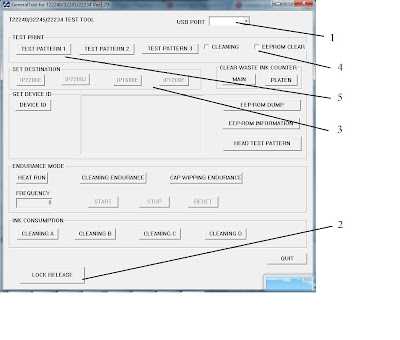
1. Выбрать USB порт
2. Нажать кнопку LOCK RELEASE (в некоторых программах данная кнопка отсутствует)
3. Выбрать модель принтера
4. Поставить галочку EEPROM CLEAR
5. Загрузить бумагу в принтер и нажать кнопку TEST PATTERN
После чего необходимо корректно выключить принтер кнопкой.
Собственно сами программы:
Для принтеров и МФУ:
Рекомендую посмотреть видео по сбросу, если что-то останется непонятным - читайте описание ниже
Входим в сервисный режим:
1. При выключенном принтере зажать и удерживать кнопку "продолжить" (треугольник в круге)
2. Не отпуская кнопку продолжить зажать и удерживать кнопку включения принтера
3. Продолжая удерживать кнопку включения принтера отпустить и два раза нажать кнопку "продолжить" (при каждом нажатии индикация изменится с зеленого на желтый и наоборот)
ВНИМАНИЕ ВАЖНО для IP2700, IP4840, IP4850, MP280 кнопку "продолжить" необходимо нажать пять раз. Те, у кого MP280 не входит в сервисный режим читают тут.4. Отпустить кнопку включения принтера
Появится такое окно:

В разделеClear Ink Counter необходимо нажать кнопку Main, закрыть программу и выключить принтер.
Для принтеров и МФУ:
1. При выключенном принтере зажать и удерживать кнопку "продолжить" (треугольник в круге)
2. Не отпуская кнопку продолжить зажать и удерживать кнопку включения принтера
3. Продолжая удерживать кнопку включения принтера отпустить и два раза нажать кнопку "продолжить" (при каждом нажатии индикация изменится с зеленого на желтый и наоборот)
4. Отпустить кнопку включения принтера
5. Дождаться пока перестанет мигать индикатор включения принтера.
6. Четыре раза нажать кнопку "продолжить" (Опять при каждом нажатии наблюдаем смену индикации)
7. Нажать кнопку включения питания (индикатор питания мигнет).
8. Нажать кнопку включения питания, дождаться выключения принтера.
Каких либо программ для данных моделей не требуется.Смотрите так же инструкции по сбросу MG2140, MG2440, MG3540/3550, E404, MG4240.
Про альтернативный метод сброса для IP2700, IP3600, IP4600, MP240, MP550, MG5100 можете прочесть тут.
Если Service Tool выдает ошибку - читайте здесь.
С симптомами других неисправностей печатающих устройств и рекомендациями по их устранению Вы можете ознакомится в разделе "Ремонт".
Как сбросить, чтобы сбросить сброс счетчика расходных материалов Lexmark термоэлементы, барабаны, чип ролика захвата тонера?
Как reset reset reset счетчик расходных материалов Lexmark: фьюзеры, ролики захвата? чипсы, барабаны, тонеры
Сбросить счетчики износа чипов расходные материалы Lexmark B2236 MB2236 B2338 B2442 B2546 B2546 B2650 MB2338 MB2442 MB2546 MB2650 CX421 CX522 CX622 CX625 X14C2235 X92624 X14C223540 MC2624 Сброс, стирания счетчиков использования чипов расходных материалов B2236 MB2236 B2338 B2442 B2546 B2546 B2650 MB2338 MB2442 MB2546 MB2650 CX421 CX522 CX622 CX625
MC2325 MC2425 MC2535 MC2640 XC2235 XC2240 X
40
000 панель управления
40 9140004 в: MC2325 MC2425 MC2535 MC2640 XC2235 XC2240 X
Настройки> устройство> Maintenance> Configuration Menu> Использование и счетчики
для моделей принтеров без сенсорный экран нажмите OK для навигации по настройкам и кнопкам вправо-влево вверх-вниз
Выберите счетчик запасов , который вы хотите сбросить 9 0004.
Счетчики потребления и ресурсов:
Очистить историю использованных ковриков. взрыв. : чернильные тоторы барабаны Фузеры нагреватели
сброс черный картридж счетчик: картридж с тонером
сброс черных сброс черного визуализации Счетчик визуализации
Lexmark ПРЕДУПРЕЖДЕНИЕ - Возможный ущерб: Printing Device Расходные материалы INKS , тонеры, барабаны, фьюзеры, нагреватели и детали без условий соглашения о программе возврата могут быть сброшены и обновлены .
Однако гарантия Lexnaek не распространяется на повреждения, вызванные неоригинальными расходными материалами или деталями .
Сброс счетчиков расходных материалов или деталей без надлежащего восстановления может привести к повреждению принтера.
После сброса счетчика расходных материалов
или деталей принтер может отображать ошибку, указывающую на наличие элемента сброса.
Чтобы принять вышеуказанный риск и использовать неоригинальные материалы или детали принтера, нажмите одновременно нажмите кнопки X и OK на панели управления и удерживайте их в течение 15 секунд.
Если принтер не печатает после одновременного нажатия кнопок X и OK в течение 15 секунд.
Сброс, сброс счетчика использования расходных материалов.
С помощью панели управления принтера перейдите к:> Устройство> Обслуживание> Меню конфигурации> Использование расходных материалов и счетчики между настройками.
Выберите деталь или материал расходный материал, который вы хотите сбросить, удалите
Прочитайте предупреждающее сообщение , затем нажмите кнопку «Продолжить».
Нажмите одновременно кнопки X и OK в течение 15 секунд, чтобы удалить сообщение и продолжить печать.
Если по какой-либо причине вы не можете сбросить , используйте счетчики материала расходные чернила, тонеры, барабаны, верните товар поставщику.
Чтобы принять вышеуказанный риск и использовать неоригинальные материалы или детали принтера, одновременно нажмите и удерживайте кнопки X и OK на панели управления в течение 15 секунд. Если вы не хотите принимать вышеуказанную информацию, удалите третью сторонние расходные материалы или детали из принтера и установите оригинальные расходные материалы или детали Lexmark . Если принтер не печатает после одновременного нажатия кнопок X и OK в течение 15 секунд, сбросьте счетчик использования расходных материалов.
1 С помощью панели управления принтера перейдите к:> Устройство>> Техническое обслуживание>> Меню настройки>> Расходные материалы и счетчики>
2Выберите деталь или расходный материал, который необходимо сбросить, и нажмите кнопку Пуск>.
3 Прочитайте предупреждающее сообщение и нажмите Продолжить>.
4Нажмите одновременно кнопки X и OK и удерживайте их в течение 15 секунд, чтобы удалить сообщение.
Расходные материалы и детали, на которые не распространяется программа возврата, можно сбросить, восстановить, заправить.
Обратите внимание, однако, что гарантия производителя не распространяется на повреждения, вызванные использованием неоригинальных расходных материалов и деталей.
Сброс счетчиков материала Расходные материалы или детали без соответствующего восстановления могут повредить принтер.
После сброса количества расходных материалов или деталей принтер может отображать сообщение об ошибке, указывающее на наличие элемента сброса.
Как вручную сбросить уровень тонера после установки нового картриджа
Процент уровень тонера не изменился?
Как вручную сбросить уровень тонера после установки нового картриджа .
Установлен новый картридж с тонером, если картридж с тонером был заменен до того, как на принтере появилось сообщение 88 Мало тонера или 88 Нет тонера , Уровень тонера может не сбрасываться автоматически .
Выполните следующие действия, чтобы решить эту проблему.
Убедитесь, что только что установленный картридж с тонером новый и полностью установлен в принтер.
Чтобы включить ручной сброс уровней картриджа с тонером , см. стр. Настройки меню .
Нажимайте Menu > на панели управления принтера, пока на дисплее не появится Test Menu.
Дважды нажмите кнопку Select , чтобы создать страницу настроек.
Найдите уровень базового кода под заголовком Информация о принтере в правом нижнем углу страницы. Уровень базового кода должен быть не ниже 803.04, чтобы разрешить ручной сброс уровней тонера.
Если он находится на этом уровне или выше, перейдите к шагу 4, если нет, перейдите к шагу 3.
Обновите код принтера.
Перейдите по этой ссылке на сайт загрузки прошивки.
Используйте 80406 в качестве кода для запуска загрузки.
Распакуйте загруженный файл 80406.zip, чтобы фактический файл данных 804_06.fls можно было отправить на принтер.
Инструкции по обновлению кода для локально подключенного принтера (параллельного, USB, последовательного),
Инструкции по обновлению сетевого принтера
Распечатайте страницу настроек меню еще раз (см. шаг 2), чтобы убедиться, что код был обновлен . Если это так, перейдите к шагу 4.
Переведите принтер в новый режим конфигурации, созданный путем обновления кода на шаге 3.
Выключите принтер.
При выключенном питании нажмите и удерживайте зеленую кнопку Go на панели оператора и снова включите принтер свободной рукой.
Продолжайте отпускать кнопку, пока на дисплее не появится сообщение Выполнение самопроверки. Когда принтер завершит прогрев, на дисплее должно появиться сообщение «Выравнивание».
Перейдите к шагу 5.
Сброс уровня тонера.
Нажимайте кнопку Menu>, пока на дисплее не появится Reset Toner Lvl, а затем нажмите кнопку Select.
Нажмите кнопку «Меню»>, чтобы просмотреть каждый из четырех цветов, которые необходимо сбросить.
Когда на дисплее отображается нужный цвет как «Сброс», нажмите кнопку «Выбрать», чтобы сбросить уровень. Принтер на короткое время отобразит сообщение «Сброс тонера», а затем вернется к исходному сообщению «Сброс».
Повторите эту процедуру для всех картриджей с тонером, которые были заменены, но не отображали сброс на странице меню.
Выключите принтер, а затем снова включите его, чтобы активировать изменения.
Распечатайте страницу настроек меню еще раз, как в шаге 2, чтобы проверить, действительно ли уровень тонера был сброшен.
Если уровень не был сброшен, попробуйте распечатать страницы с образцами цветов из меню «Тесты».
Повторно распечатайте страницу настроек меню. До этого сбросьте уровень (уровни) тонера.
Если нет, попробуйте технику замены вставки в шаге 8 ниже.
Извлеките картридж, который не сбрасывается, и замените его другим картриджем в принтере (желательно с тонером более 25%). Примечание. Любой из картриджей с тонером в принтере можно заменить любым другим картриджем с тонером, поскольку они не предназначены специально для установки в определенное гнездо.
Войдите в меню диагностики. Примечание. Для этого принтер должен иметь базовый уровень кода 803.04 или выше.
Включить принтер Выкл.
Затем поверните принтер задней стороной.В это время удерживайте нажатой кнопку «Пуск» и не отпускайте ее, пока принтер не выдаст сообщение «Выполнить самопроверку».
Если вы видите ошибки о низком уровне тонера, нажмите кнопку Go.
Нажимайте кнопку «Меню», пока не появится пункт «Сбросить тонер». Нажмите Выбрать.
Нажимайте кнопку «Меню», пока не увидите тонер(ы), которые необходимо сбросить, а затем нажмите кнопку «Выбрать».
Теперь выключите принтер, а затем снова включите.
Если вы видите ошибки о низком уровне тонера, нажмите кнопку Go.
Запустите страницы образцов цветов.
Когда принтер находится в состоянии готовности, несколько раз нажмите кнопку «Меню», пока не появится меню «Тест». Нажмите Выбрать.
Нажимайте кнопку «Меню», пока не увидите «Образцы цветов». Нажмите Выбрать. Страницы с образцами цветов должны быть распечатаны. Вы можете выбросить их, а желательно переработать после печати.
На этом этапе вы можете открыть страницу настроек меню, чтобы проверить уровень тонера.
Если уровень тонера по-прежнему не может быть сброшен или на дисплее по-прежнему отображается сообщение 88 Мало тонера или 88 Нет тонера, обратитесь в службу технической поддержки.
Расход ресурсов и счетчики> Очистить историю использованных материалов. взрыв. > Сброс картриджа счетчик для черного> сброс счетчика изображение для черного> сброс счетчик обслуживания
без Lexmark или не Lexmark тонер см. Руководство пользователя 33.xy 33.65 Ошибка 33.65xx Используются расходные материалы вторичного рынка — комплект для черных и цветных изображений
Отображает ошибку 31.65T — Замена блока формирования изображения
Чтобы использовать расходные материалы и детали других производителей, одновременно нажмите и удерживайте кнопки и # на панели управления в течение 15 секунд.
Для принтеров без сенсорного экрана: одновременно нажмите и удерживайте кнопки и на панели управления в течение 15 секунд, чтобы убрать это сообщение и продолжить печать.
Если принтер не печатает после одновременного нажатия кнопок X и # в течение 15 секунд, сбросьте счетчик использования расходных материалов
.Как сбросить счетчик?
Любое изношенное, но надежное полиграфическое оборудование рано или поздно потребует замены компонента. Замена фотобарабана неизбежна. Тогда новый запуск также следует отметить на счетчике устройства. После замены изношенной детали она не будет автоматически сброшена. Что следует делать в такой ситуации?
С новым барабаном с нуля
Новый барабан — это новое сердце нашего принтера.Однако не все функции даже в самом дорогом и топовом аппарате не работают с автомата. Так обстоит дело со счетчиком, который сообщает нам о необходимости замены фотобарабана. Если после замены мы вернемся к дальнейшему использованию принтера, мы не избавимся от сообщения, отображаемого на панели, которое будет информировать нас об использованной детали. Таким образом, мы потеряем ориентацию, когда придет время заменить установленный барабан.
Счетчик никак не влияет на качество печати, но его индикатор поможет вам не перегружать другие компоненты, когда придет время визита специалиста по обслуживанию.Такая ситуация обычно возникает с моделями принтеров Brother. Для каждого класса печатающих устройств данного производителя в обязанности пользователя оборудования входит сброс счетчика вручную.
Как сбросить счетчик?
В зависимости от используемого устройства процедура замены барабана на новый очень похожа. Все действия, связанные с ручным сбросом счетчика, необходимо выполнять при включенном устройстве. Сначала откройте переднюю крышку принтера.В то же время вы должны найти опцию или кнопку «очистить» на панели. Затем подтвердите выполнение шагов для установленного нового барабана. Большинство инструкций, особенно в более новых моделях, должны быть представлены на дисплее.
В чуть более старых типах после замены барабана удерживайте соответствующую клавишу, чтобы счетчик обнулился. Особенно такую операцию необходимо выполнять в принтерах без цифровой клавиатуры. Нам также часто придется читать инструкции по эксплуатации.В нем должна быть таблица с маркировкой и символами, которые информируют нас о текущем состоянии оборудования. Также есть комбинации клавиш, которые позволят нам сбросить счетчик износа барабана.
Зачем нужен счетчик?
Можно подумать, что счетчик - это маленькая и незначительная деталь, связанная с работой нашего полиграфического оборудования. Тем более что на качестве функционирования устройства это никак не сказывается, не ухудшает качество распечатки. Тем не менее, он был создан с определенной целью. Это счетчик, который сообщит нам, когда должна состояться гарантийная или инспекционная служба производителя.Как известно, посещение специалиста просто необходимо, если мы хотим, чтобы приобретенный принтер служил долго.
Зачастую разборка устройства, промывка абсорбера даже в профилактических целях избавляет нас от последующих проблем и затрат. Кроме того, если мы пренебрегаем обслуживанием оборудования в течение гарантийного срока, в случае любого дефекта мы будем обязаны покрыть расходы на ремонт или потерю гарантийного срока . Этот вопрос зависит от условий договора, который мы заключаем с компанией или производителем.
.Сброс Canon MG 2950 9000 1
Закончились чернила, например, черный символ 545. Оранжевый светодиод мигает, принтер отказался слушаться, печатать не хочет. Вы можете заправить картридж чернилами или воспользоваться компьютерным сервисом. Стоимость заполнения 20 злотых цвет или черный. Однако проблема остается, поскольку принтер по-прежнему определяет картридж как пустой и не работает. Что делать, чтобы сэкономить 70 злотых и не покупать новый картридж. Можно принести принтер в сервис и его обнулят, а можно и самому.Вот как это сделать.
- Включите принтер
- Картриджи внутри
- Нажмите кнопку сброса (круг с треугольником посередине) и удерживайте ее около 5 секунд
- Принтер издает несколько звуковых сигналов и печатает тестовую страницу.
- Вы можете выключить принтер и снова включить его
- Принтер уже сброшен, можно подключиться к компьютеру и печатать
Светодиод на принтере будет продолжать мигать и информировать нас о том, что чернил нет, но печать и фотокопирование будут выполняться.
Принтер не сломается, но помните, что вы действуете под свою ответственность.
.Hard Reset CANON PIXMA MG2550S, Показать еще
Вы можете восстановить на CANON PIXMA MG2550S настройки принтера по умолчанию. Узнайте , как восстановить заводские настройки CANON PIXMA MG2550S.
Следуйте нашим инструкциям, и все настройки CANON PIXMA MG2550S будут сброшены до значений по умолчанию. Все данные, хранящиеся на CANON PIXMA MG2550S, будут безвозвратно удалены, поэтому дважды подумайте, прежде чем приступать к сбросу настроек CANON PIXMA MG2550S.Если CANON PIXMA MG2550S зависает или зависает во время печати, или у вас возникли проблемы с подключением к Wi-Fi, следуйте этому простому руководству, и после CANON PIXMA MG2550S ошибки сброса должны исчезнуть.
Первый метод:
- Чтобы начать операцию сброса CANON PIXMA MG2550S, принтер должен быть выключен, в противном случае принтер необходимо выключить, нажав кнопку питания.
- Теперь нажмите и удерживайте кнопку «Стоп».
- Примерно через две секунды нажмите и удерживайте кнопку питания.
- Удерживайте обе кнопки нажатыми еще две секунды.
- Отпустите кнопку «Стоп», но продолжайте удерживать кнопку питания.
- Нажмите кнопку «Стоп» пять раз один за другим, удерживая нажатой кнопку питания.
- Наконец, CANON PIXMA MG2550S перезагрузится и примерно через минуту будет готов к работе.
- Хорошая работа! Все настройки, включая счетчик чернильных картриджей, на CANON PIXMA MG2550S были сброшены.
Аппаратный сброс (CANON PIXMA MG2550S)
Рейтинг: 4.3 - 16 отзывовЕсли это было полезно, пожалуйста, поделитесь с другими и следите за нами на фейсбук, Твиттер и Инстаграм
ВНИМАНИЕ!
Hard Reset сотрет все ваши данные.
Все описанные операции вы делаете на свой страх и риск.
Как сбросить картридж Canon после заправки: три способа
Владельцы принтеров постоянно сталкиваются с вопросом Как обнулить картридж Canon? Проблема в микросхеме памяти на чернильнице и печатающем устройстве. При установке нового картриджа принтер считывает информацию из системы. Программное обеспечение (ПО) показывает, что установленная чернильница подлинная и заполнена на 100%.
Сменные картриджи не имеют этих чипов, поэтому принтер не может прочитать информацию о новой емкости для чернил и обновить данные в программном обеспечении.Соответственно печатающее устройство "думает", что картридж не заменен и блокирует использование. Такая же ситуация складывается и у владельцев, использующих СНПЧ.
Вопрос как обнулить картридж Canon может возникнуть при работе чернильниц без чипов. Тогда за объем отпечатанных страниц и запас чернил отвечает только ПО обреза принтера и один контакт в точке картриджа. Также в этом случае счетчик чернил сбрасывается и можно продолжить печать.
Рассмотрим основные способы сброса картриджей в принтерах Canon, к которым относятся:
- с помощью программатора;
- блокировка контакта чтения;
- Сброс счетчика в принтере.
Каждая модель принтера подходит для вашей версии сброса. Используя неправильный метод, пользователь рискует повредить принтер, поэтому помните, что все меры вы принимаете на свой страх и риск.
В картридже нет чипа: что делать?
Как обнулить картридж Canon без чипа? В конструкции картриджа чипа нет, но есть прокладка, которая распознается принтером и считывает информацию о том, какие чернильницы установлены и как выработался ресурс.
Дополнительный комплект
Самый распространенный трюк — это покупка двух комплектов картриджей и печать одного за другим. Каждая последующая чернильница выпускает предыдущие чернила. У этого метода есть обратная сторона, которая опасна для тех, кто редко печатает. Картриджи не могут простаивать, сопла засыхают и приходят в негодность. Если картридж редко используется, следуйте инструкциям и следуйте инструкциям по порядку.
Алгоритм действий
Как обнулить картридж Canon после заправки? Результат гарантирован при последовательном выполнении инструкции сначала для цветного картриджа, а затем для черного картриджа.
-
Снять вставку и закрыть скотчем или изолентой верхний ряд контактов.
-
Установите чернильницу в принтер, появится сообщение "картридж не вставлен".
-
Извлеките картридж из принтера.
-
Заклейте второй ряд контактов скотчем (или изолентой).
-
Ошибка "нет картриджа" повторяется.
-
Снова извлеките картридж.
-
Оторвите обе полоски клейкой ленты.
-
Снова вставьте чернильницу, и теперь принтер определяет, что чернильница заполнена.
После этой процедуры их можно использовать как яка. Имейте в виду, что если принтер не сообщает о пустом картридже, а просто печатает белые листы, проблема кроется в некачественных картриджах или высохших соплах.
Как обнулить картридж Canon Pixma
Это метод отключения счетчика чернил принтера. Обратите внимание, деактивация записывается в память устройства и лишает пользователя гарантии производителя.Процедура выключения выполняется только один раз и является необратимой.
- После установки заправленного картриджа появляется сообщение "Чернила заканчиваются". Нажмите кнопку OK в окне уведомления или бумаги.
- Если больше ничего не появляется, вы можете продолжать работу.
Как сбросить картридж Canon, если произошла ошибка чернил?
- Необходимо нажать Да в окне уведомления.
- Вы должны увидеть окно с надписью Нажмите и удерживайте кнопку «Стоп/Сброс», затем удерживайте и удерживайте кнопку «Стоп» (или ромб, кнопку цветного копирования для многофункциональных устройств или кнопку возобновления для простых принтеров) в течение примерно десяти секунд, пока окно исчезает.
- Как только сообщение исчезнет, принтер перезагрузится и начнет печать.
Как обнулить картридж Canon с помощью программатора
Самый безопасный способ обнулить чип - воспользоваться специальным программатором. Существует несколько типов для разных моделей черни. Найти подходящий несложно, таких предложений на рынке много. Тип действия, который они хотят, тот же:
- Извлеките кассету из принтера.
- Установите в программатор так, чтобы чип лег на контакты.
- Когда загорится индикатор, извлеките бутылку с чернилами.
- Верните картридж в принтер и начните печать.
Каждый из описанных способов можно считать универсальным. Новичкам рекомендуется использовать программатор сброса или втыкать чернильные контакты. Эти опции не аннулируют гарантию или обслуживание. Деактивация счетчика происходит, когда гарантийный срок принтера уже истек.
.EASY CHIP E01 сбрасывает барабанный счетчик OKI
EASY CHIP E01 сбрасывает счетчик барабана на принтерах OKI
Артикул фотобарабана:
44968301 44494202 01282903 01282901
- Требуется 30 секунд для установки EASY CHIPA E01 и сброса счетчика барабанного модуля
- Вам не нужны никакие инструменты или дополнительное программное обеспечение.
- Также работает со стартерными барабанами
- EASY CHIP E01 устанавливается снаружи, поэтому вам не нужно разбирать барабанный модуль
- Подробная инструкция сброса:
Сбрасывает счетчик DRUM UNIT на принтерах OKI серии
.
С301 С321 С331 С332 С511 С531 С310 С330 С510 С530
MC332 MC342 MC352 MC362 MC363 MC562 MC351 MC361 MC561
ES5431 ES3452 ES5462 ES5430 ES3451 ES5461
Окончания имени типа: D, DN, DNW и т. д.они не имеют значения.
Этот продукт для вас, если принтер отображает сообщение:
Ошибка 350 351 352 353 560 561 562 563 564 565 566 567 568 681 682 683
Срок службы барабана OPC подошел к концу. Установите новый фотобарабан.
Срок службы барабана OPC, указанного на экране, подошел к концу.
Замените фотобарабан новым.
Открытие и закрытие крышки может возобновить печать на некоторое время. Замените на новый как можно скорее.
C: голубой (синий), M пурпурный (красный), Y: желтый, K: черный
ДОПОЛНИТЕЛЬНАЯ ИНФОРМАЦИЯ:
Предмет продажи абсолютно новый EASY CHIP E01, гарантируем 100% работоспособность и совместимость с принтером. После сброса счетчика использования фотобарабана принтер показывает состояние 99%.
EASY CHIP E01 одноразовый.
Устанавливаешь модуль при выключенном принтере!, включаешь питание, ждешь несколько минут пока принтер выполнит настройки и готово!
Фотобарабан, счетчик которого нужно сбросить, должен быть в хорошем рабочем состоянии и обеспечивать хорошее качество печати до тех пор, пока он не будет заблокирован счетчиком принтера.
Если в фотобарабане были дефекты до блокировки счетчика, EASY CHIP E01 их не исправит!.
EASY CHIP E01 не сбрасывает счетчики уровня тонера!.
Если у вас есть проблемы с качеством печати или коды ошибок, отличные от «ЗАМЕНИТЕ БАРАБАН», напишите или позвоните нам.
Все торговые марки и товарные знаки являются собственностью их соответствующих владельцев и используются только в описательных целях.
Этот продукт является совместимым продуктом, а не OEM.
.
Советы: сброс счетчика барабана DR-2300 на принтерах Brother HL-L2340DW HL-L2360DN HL-L2365DW (часть III)
Советы. Сбросьте счетчик барабана DR-2300 на принтерах Brother HL-L2340DW, HL-L2360DN, HL-L2365DW (часть III). 0 Добавлено: 27-12-2018 в категорию: СОВЕТЫ, ПРИНТЕРЫ BROTHER автор: grzegorzНиже мы представляем очередную - третью часть статьи, посвященную технической поддержке и помощи нашим клиентам в самостоятельной реализации очень простой процедуры сброса счетчика фотобарабана для следующих двух моделей принтеров Brother HL-L2340DW и HL-L2360DN . .
ПРИМЕЧАНИЕ! Сброс счетчика фотобарабана DR-2300 , приобретенного в магазине Tonerytanie.pl , всегда выполняется на работающем (включенном) устройстве.
Вот краткое описание шагов, которые необходимо выполнить:
- Откройте переднюю панель принтера Brother.
- Нажмите и удерживайте кнопку «ОК » на панели принтера в течение примерно 2 секунд, пока на дисплее не появится сообщение «БАРАБАН» или «БАРАБАН».
- Подтвердить нажатием клавиши "ОК ". .
- Нажимая клавишу «ВВЕРХ», пока не появится сообщение «СБРОС».
- Подтвердите сброс счетчика барабана.
- Закройте переднюю панель принтера.
- Конец процедуры. Светодиод "DRUM" должен погаснуть. Счетчик барабана в принтере сброшен. Устройство готово к работе.
Фотобарабан Brother DR-2300 Замена Quantec в магазине Tonerite.pl купить можно ЗДЕСЬ
Совместим с ним черный Тонер Brother TN-2320 Замена Quantec в магазине Tonerytanie.pl купить можно ЗДЕСЬ
TONERYtanie является одним из крупнейших интернет-магазинов по продаже высококачественных расходных материалов для большинства принтеров, факсов и копировальных аппаратов, доступных на польском рынке. Наше предложение включает в себя очень широкий ассортимент оригинальных продуктов, а также новые и восстановленные совместимые тонеры, чернила и светочувствительные барабаны, в т.ч. Quantec, Prism, Anycolor, My Office, Orink, Ink и многие другие. Чтобы оправдать ожидания наших клиентов, мы также представили ряд продуктов в экономичной версии WHITE BOX, которые отличаются высоким качеством и привлекательной ценой.
Абсолютно первостепенной целью магазина TONERYtanie.pl является профессиональная помощь нашим клиентам в правильном выборе продукта для устройства. Дополнительно предлагаем полную техническую поддержку после покупки в случае возникновения проблем с правильной установкой и функционированием наших расходных материалов.
Продукция магазина TONERYTanie.pl имеет европейские сертификаты качества: TUV, ISO 9001, ISO 14001, ISO 19752 ISO 19798.
Тонеры и чернила высочайшего качества по доступной цене!
У нас вы найдете проверенные на качество альтернативные дешевые тонеры, дешевые чернила и дешевые светочувствительные барабаны для оргтехники ведущих производителей: Brother, HP (Hewlett Packard), Samsung, Canon, Xerox, OKI, Lexmark, Ricoh, Kyocera, Panasonic и другие.
Для удобства наших покупателей мы запустили для Вас расширенный поисковик, который простым и интуитивно понятным способом позволит быстро и безошибочно найти в нашем магазине искомый тонер Brother, тонер HP, тонер Samsung, Lexmark тонер или другого производителя. Мы также можем помочь вам по телефону или в онлайн-чате.
.